Zarządzanie prawami własności i uprawnieniami do plików to prawdopodobnie najważniejsze zadanie administratora systemu. W każdym systemie operacyjnym obsługującym wielu użytkowników, takim jak Linuksa, prawidłowe przypisanie własności plików i katalogów ma kluczowe znaczenie.
Polecenie chown jest w tym celu najbardziej pomocnym narzędziem. Nie mylić z chmod, chown może modyfikować własność plików użytkownika i przypisywać je do różnych grup. Jest to niezbędna komenda do opanowania przez każdego poważnego użytkownika Linuksa.
Oto przewodnik, od którego możesz zacząć.
Jak sprawdzić własność pliku?
Zanim zaczniesz przenosić pliki pomiędzy różnymi właścicielami i grupami, powinieneś najpierw dowiedzieć się, jak sprawdzić bieżącego właściciela pliku. Proces jest prosty: dodanie flagi -l do zwykłego polecenia ls zawiera informacje o własności pliku lub katalogu, którego dotyczy zapytanie.
Załóżmy, że masz plik o nazwie example.txt. Tak będzie wyglądać polecenie wyświetlenia informacji o własności:
ls -l przykład.txt

Używanie chown w pojedynczym pliku
Najprostszym sposobem użycia chown jest zmiana użytkownika będącego właścicielem określonego pliku. Składnia jest następująca: sudo chown nazwa użytkownika nazwapliku, gdzie nazwa użytkownika to nazwa użytkownika, któremu chcesz przekazać plik, a nazwa pliku to nazwa danego pliku. Tak to wygląda w praktyce:
sudo chown ktoś_else przykład.txt

Pamiętaj, że nie zmienia to własności plików grupy, a jedynie użytkownika. Aby zmienić właściciela grupy, musisz użyć innej składni – sudo chown :nazwa grupy nazwa_pliku
W tym konkretnym przypadku będzie to:
sudo chown :group2 przykład.txt

Możesz także połączyć oba polecenia w jednym wierszu, aby zmienić użytkownika lub grupę własności pliku:
sudo chown me:group1 przykład.txt

Zmiana własności wielu plików za pomocą polecenia Chown
Zmiana własności każdego pliku z osobna jest dość uciążliwa w przypadku większej liczby plików. Na szczęście większość poleceń Linuksa pozwala połączyć wiele nazw plików oddzielonych spacjami w ramach jednego polecenia. W ten sposób:
sudo chown ktoś_else:grupa2 przykład1.txt przykład2.txt.
Zastosuj tę samą sztuczkę, aby sprawdzić własność wielu plików:
ls -l przykład1.txt przykład2.txt

Nawet w przypadku łączenia wielu nazw plików w jedno polecenie proces ten jest zbyt niewygodny w przypadku więcej niż kilku plików. Lepszym podejściem jest jednoczesna zmiana własności całej zawartości katalogu.
Uzyskuje się to poprzez dodanie flagi -R do polecenia chown. To sprawia, że chown przegląda zawartość katalogu i rekurencyjnie zmienia własność każdego znajdującego się w nim pliku. Oto demonstracja:
sudo chown -R ktoś_else:grupa2 przykłady
Możemy ponownie użyć flagi rekurencyjnej, aby sprawdzić własność plików w folderze przykładów.
ls -l -R przykłady

Zmodyfikuj własność pliku za pomocą UID
Administratorzy systemów zarządzający wieloma użytkownikami szybko znudzą się wielokrotnym wprowadzaniem nazw użytkowników. Pojedyncza literówka w dowolnej nazwie powoduje błąd w użyciu chown, co znacznie spowalnia działanie.
Lepszą alternatywą jest użycie zamiast tego identyfikatora użytkownika. UID to czterocyfrowy numer przypisywany każdemu utworzonemu użytkownikowi, zaczynając od 1000 i zwiększając się. Jest to o wiele łatwiejsze do wprowadzenia niż ciąg znaków i znacznie mniej podatne na błędy.
Aby skorzystać z tej metody, po prostu zamień nazwę użytkownika na UID:
sudo chown 1001 przykład.txt

Jeśli nie znasz UID użytkownika, możesz szybko to sprawdzić za pomocą polecenia id. Po prostu wprowadźid -u nazwa użytkownika, aby zobaczyć unikalny identyfikator tego użytkownika.

Tę metodę można rozszerzyć również na nazwy grup. Aby uzyskać identyfikator UID grupy logowania użytkownika i innych grup, do których on należy, użyj polecenia id bez flagi -u.
identyfikator kogoś innego

Jak widać, mamy różne identyfikatory grup, do których należy określony użytkownik. Podsumowując, możemy użyć chown w ten sposób, aby przypisać nowego właściciela i zmienić grupę pliku:
sudo chown 1001:1003 przykład.txt

Co jeszcze możesz zrobić za pomocą polecenia chown?
Wykazaliśmy już większość typowych zastosowań chown. Możesz teraz zmieniać użytkowników i grupy będące właścicielami pliku na różne sposoby. Ale to nie jest pełny limit możliwości dowództwa..
Możesz zapoznać się z oficjalnymi stronami podręcznika, aby uzyskać opis techniczny i pełną listę argumentów, których możesz użyć w poleceniu. Aby go wyświetlić, wystarczy wpisać man chown w terminalu.
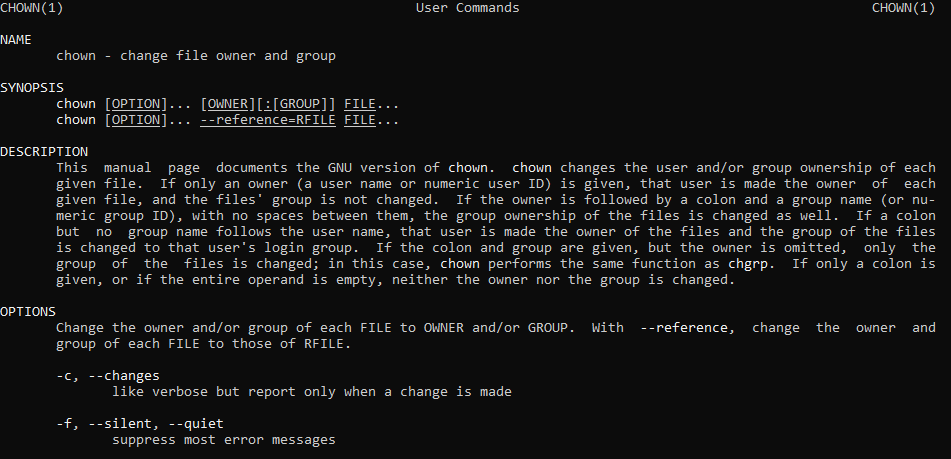
Czy chown jest przydatny?
Jeśli jesteś jedynym użytkownikiem swojego komputera, nigdy nie będziesz musiał używać chown. Jeśli jednak używasz systemu Linux w środowisku profesjonalnym, czy to na serwerze komercyjnym, czy na komputerze uniwersyteckim, opanowanie polecenia chown (oprócz chmod ) jest sprawą najwyższej wagi.
Możliwość przypisywania i usuwania plików użytkownikom i grupom jest niezbędna do utrzymania ścisłych granic w systemach z wieloma użytkownikami. Największą zaletą chown jest jego elastyczność – za pomocą tego samego polecenia możesz pracować z pojedynczymi plikami lub całymi katalogami.
Możesz także przypisać własność użytkownikom i grupom oddzielnie lub w formie połączonej. Używany z wygodniejszymi identyfikatorami UID, sprawia, że obsługa nawet najbardziej złożonych hierarchii użytkowników jest dziecinnie prosta.
.